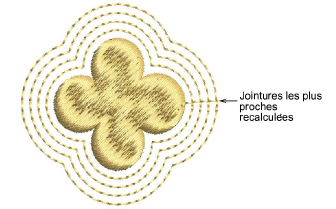Utilisez Réorganiser > Appliquer jointure la plus proche pour (ré)appliquer la jointure la plus proche aux objets après les avoir édités.
|
|
Utilisez Réorganiser > Appliquer jointure la plus proche pour (ré)appliquer la jointure la plus proche aux objets après les avoir édités. |
Lorsque vous numérisez des objets fermés, la nouvelle méthode Jointure la plus proche calcule automatiquement la jointure la plus proche entre eux, vous épargnant d’avoir à vous soucier des points d’entrée et de sortie. La fonctionnalité Appliquer jointure la plus proche vous permet de (ré)appliquer la jointure la plus proche aux objets après avoir édité. On peut accéder à la commande par :
3Le bouton sur la barre d’outils Réorganiser
3Menu Réorganiser
3Menu contextuel de la fenêtre dessin
3Le menu contextuel Liste couleurs-objets
3La touche de raccourci J
Note : La commande Appliquer jointure la plus proche n’est activée que lorsque deux objets de broderie ou plus sont sélectionnés.
3Numérisez les objets de broderie requis.
Si la méthode Jointure la plus proche a été activée par le biais du docker Configuration (ou barre d’outils Standard) > Options > Général, les points d’entrée et de sortie de l’objet sont automatiquement joints au point le plus proche.
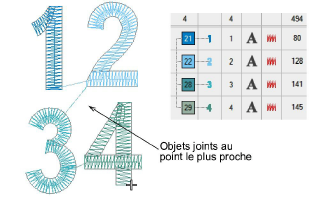
3Déplacez, refaçonnez et/ou remettez en séquence les objets dans le dessin si nécessaire.
La jointure la plus proche n’est pas recalculée automatiquement – des longs connecteurs pourraient en résulter.
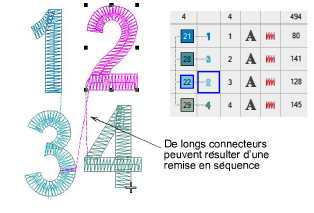
3Sélectionnez tous les objets dans la séquence et réappliquez la jointure la plus proche – cliquez sur Appliquer jointure la plus proche ou choisissez la commande dans le menu contextuel.
Les objets de broderie sélectionnés sont régénérés avec Jointure la plus proche appliquée.
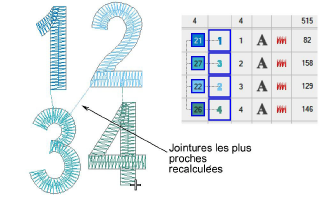
Attention : Tout objet de broderie non séquentiel se trouvant dans la sélection fera apparaître un message :

Suggestion : Vous pouvez aussi appliquer Jointure la plus proche pour générer des objets de décalage.